さくらVPS Ubuntu Redmine5+Apache2.4 の環境において、ユーザーの追加方法を備忘録として書きます。
Gitのユーザーと連動し、ローカルからサーバーのGitにpushしたとき、情報をRedmineに反映させます。
Redmine5.0 + Apache2.4 + Git の連携方法は↓の記事を参考にしてください。
あわせて読みたい


【Ubuntu】Redmine5.0、Apache2.4 をGitと連携する
さくらVPS Ubuntu で、Redmine5.0 とApache2.4をGitと連携する方法を備忘録として書きます。 やりたいこと Redmine5.0 からGitリポジトリにアクセスする https:// ~、…
あわせて読みたい


【Ubuntu Redmine5 Apache2.4】Git 新規リポジトリの作成
さくらVPS Ubuntu Redmine5+Apache2.4 の環境において、Gitの新規リポジトリの作成方法を備忘録として書きます。 Redmine5.0 + Apache2.4 + Git の連携方法は↓の記事を…
設定環境
- さくらVPS
- Ubuntu22.04
- Apache2.4.52
- Let’s Encript
- Ruby3.1.3
- RubyOnRails6.1.7.2
- Passenger6.0.17
- MySQL5.7.41
- Git2.34.1
目次
Redmineにユーザー追加
Redmineのブラウザからユーザー追加します。
管理ユーザーでRedmineにログインします。ログイン後、管理画面に移動し、ユーザーボタンを押します。
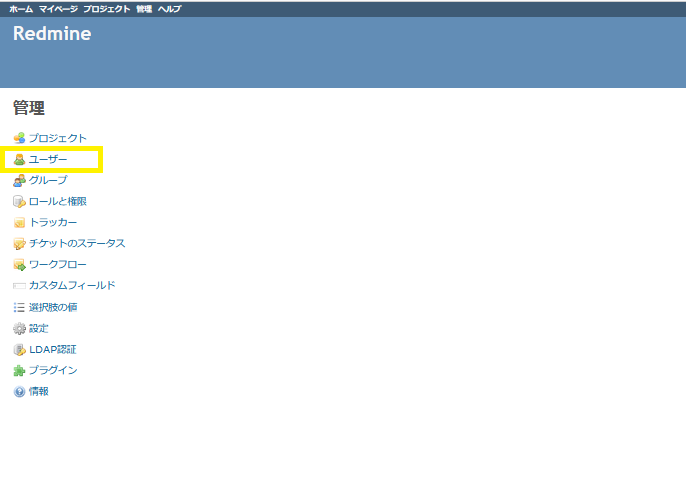
右上の新しいユーザーボタンを押します。
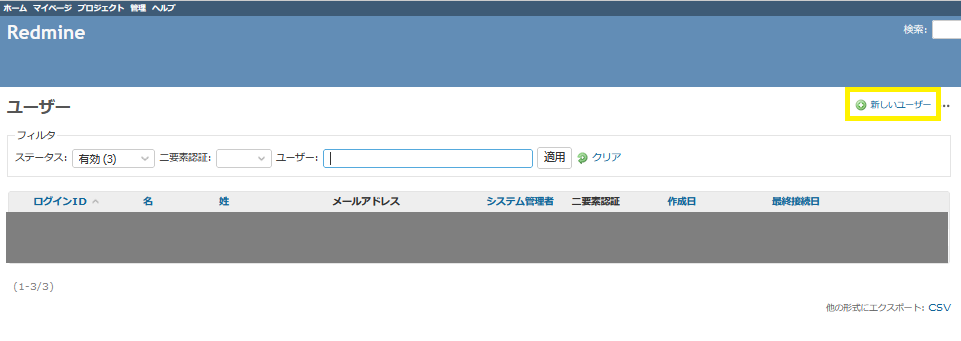
ユーザー情報を追加します。追加した後、作成ボタンを押します。
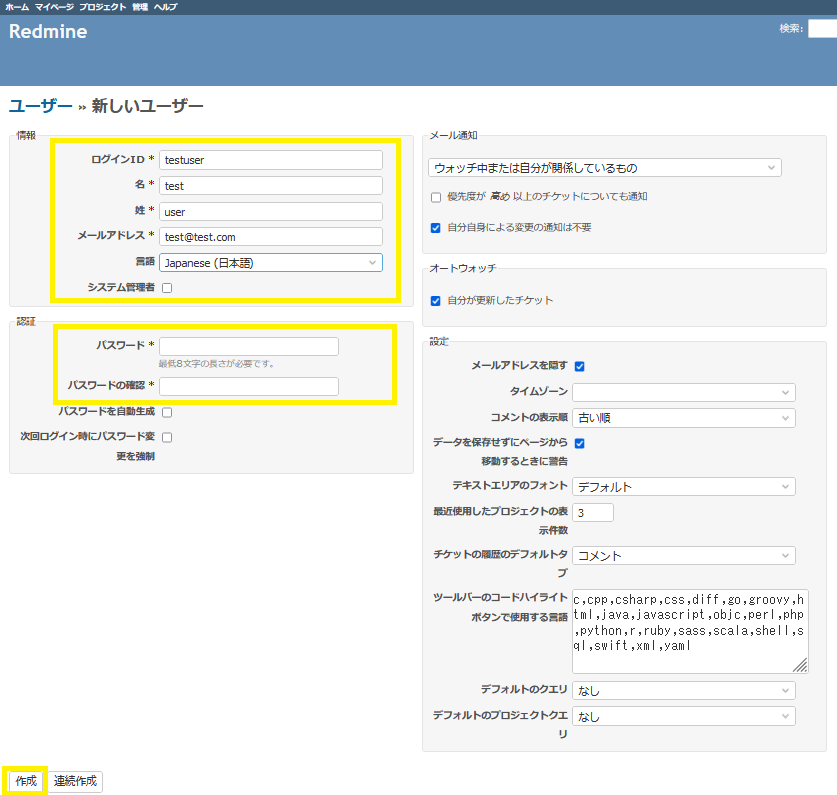
認証用のパスワード生成
次に、サーバーで、Auth認証のためのユーザー登録をします。
ローカルGitからhttps:// のアドレスにpushするとき、Auth認証をします。認証時に.hpasswdに登録されているものを使用します。そのため、.htpasswd の登録が必要になります
$ cd /var/www/git/
$ sudo htpasswd .htpasswd testuserNew password: と表示されますので、パスワードを入力します。
ここで入力するユーザー名、パスワードは、Redmineで登録したものと一致させます。
プロジェクトにユーザーを追加
Redmineに管理ユーザーでログインし、管理メニュー → プロジェクト → テストプロジェクト( ユーザーを追加したいプロジェクト名 ) を選択します。
メンバータブでメンバー一覧を表示し、新しいユーザーボタンを押します。ここで先ほど登録したユーザーを追加します。
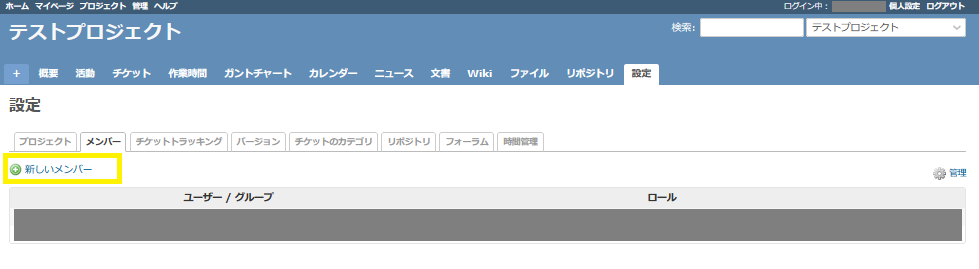
これで、Redmineにユーザーの登録が完了しました。このユーザーでプロジェクトにログインできます。










コメント